Общее руководство по Battlespire.
Главное меню
После того как игра загрузилась, вы увидете главное меню игры. Здесь есть два пункта, это одиночная игра и многопользовательская игра, а так же кнопку выхода из игры.
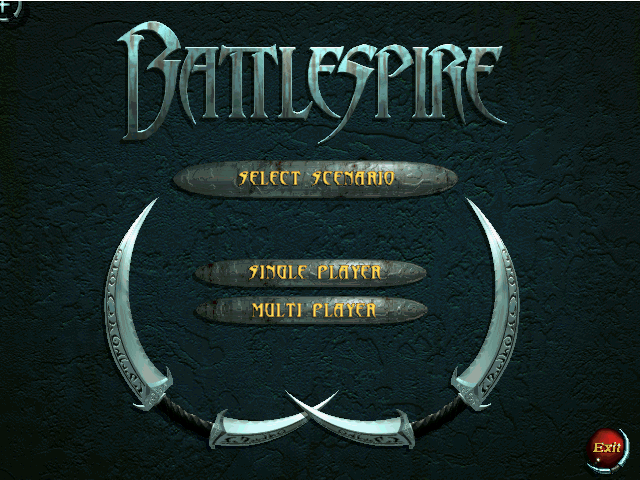
Если выбрать одиночную игру (single player), то вы перейдете меню, где вам игра предложит загрузить игру (new game) или начать новую (load game).
Выбирая загрузить игру, вы попадете в меню загрузки, где вы можете выбрать нужное сохранение в 10 слотах. Не выбирайте пустой слот, иначе игра при попытке его загрузки вылетит.
А если вы хотите начать новую игру, то нажмите кнопку начать новую игру (new game). После этого вам нужно будет создать персонажа.
Создание персонажа
Создавать персонажа требуется при начинание новой одиночной игры, или при многопользовательской игры. При создании новой игры, вас сначало спросят имя вашего персонажа, вы можете ввести любое имя.
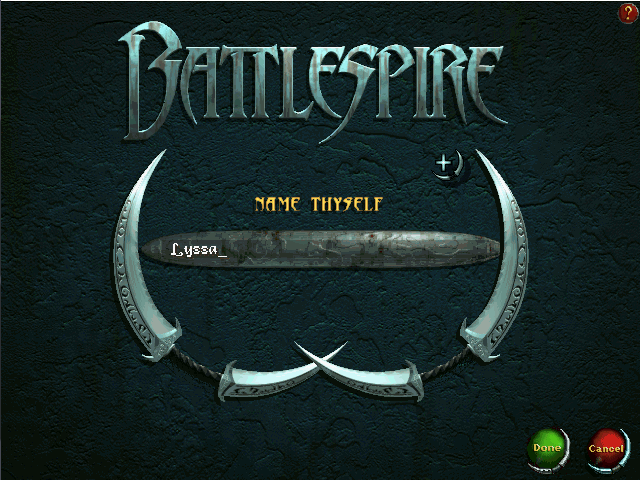
Затем вас спросят какого пола он должен быть. Это конечно мужской (male) или женский (female). Выберите желаемый.
Теперь появляется меню с 6 расами. Это Темные эльфы, Высокие эльфы, Лесные эльфы, Бретоны, Норды, и Редгарды. Кликните на нужной расе. Внизу будет окошко с описанием расы, происхождением расы, бонусами и характеристиками расы.
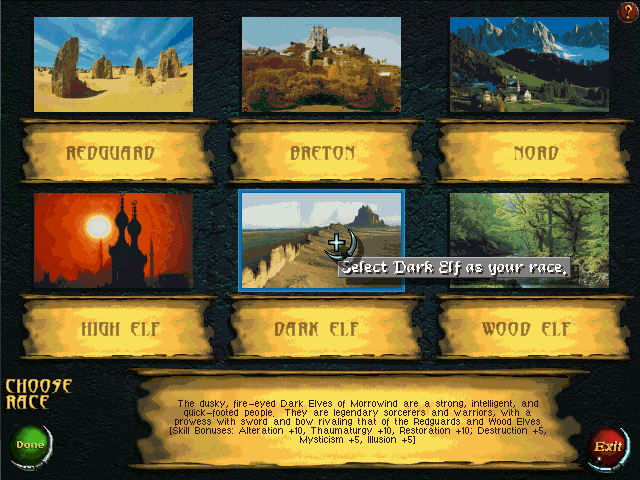
Далее нам нужно настроить внешность вашего героя. Тут можно выбрать прическу, глаза (верхнюю часть лица, подбородок (нижнию часть лица). Также возможно генерация в случайном порядке.
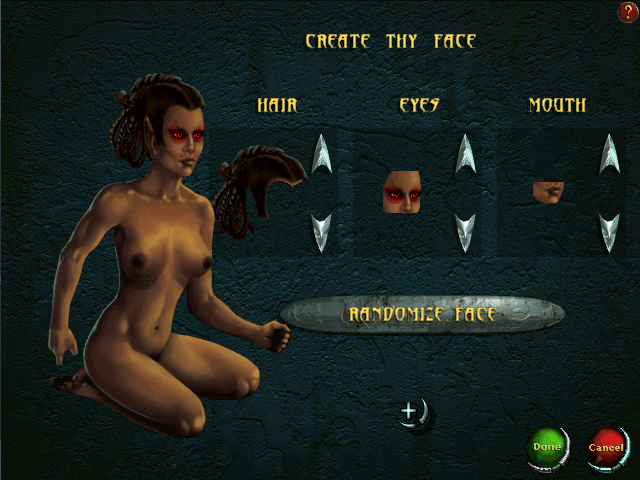
После создания внещнего облика, вас спросят о классе. Точнее хотите ли вы выбрать из списка или создать свой класс. Выбирайте из списка, а про создание своего класса я потом напишу.
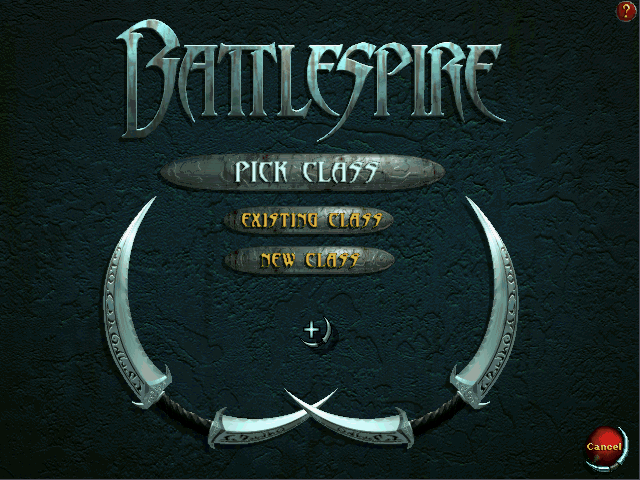
Открывается список стандартных классов. Вы можете выбрать который вам больше по душе. Обратите внимание, что этот список пролистывается.
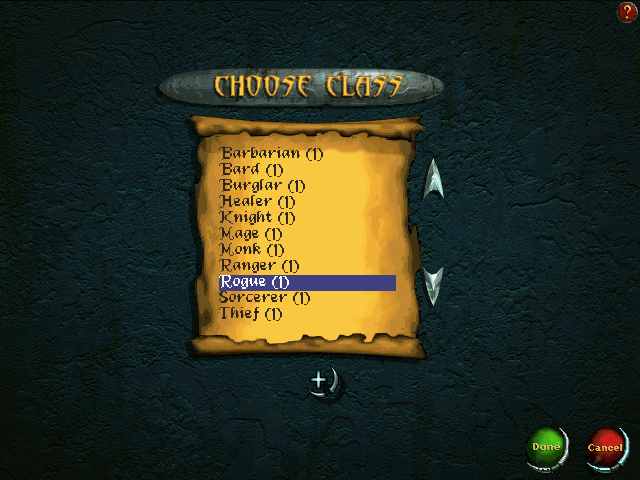
Теперь появляется экран, где вы можете определенное количество очков использовать для окончательной генерации персонажа. Тут можно и параметры увеличить, и различных заклинаний добавить. После того как вы все сделаете по своему вкусу, то нажмите Done и игра началась.
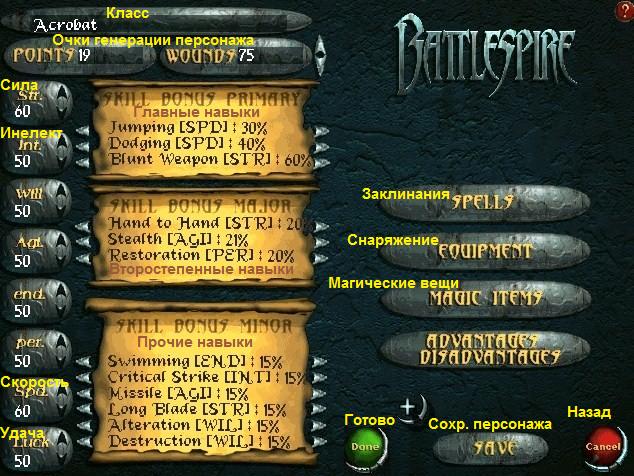
Управление
Управление по умолчанию в игре следующее:
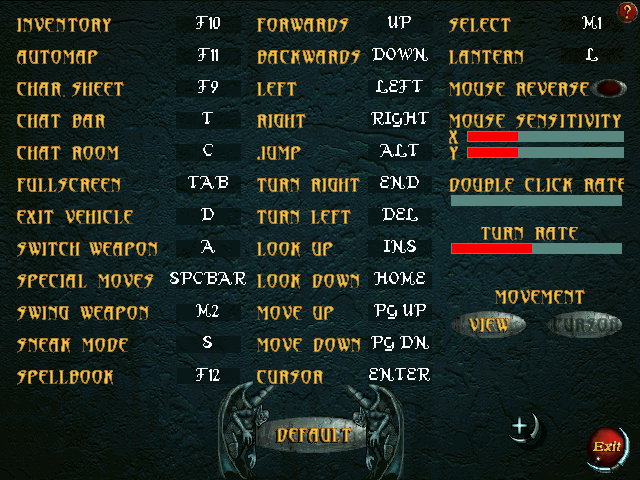
Если вам не нравится или не удобно стандартные клавиши, то вы можете настроить их под себя. А если захотите то и сбросить до оригинальных. Описание действия клавиш:
- Инвентарь - открывает окно инвернтаря.
- Карта - открывает окно карты
- Параметры игрока - открывает окно с параметрами игрока. Здесь пишутся раса, имя пол, хараткеристики т . д.
- Полоска чата - открывает небольшую полосу на экране, где вы можете написать сообщение всем игрокам. Действует только в многопользовательском режиме.
- Комната чата - открывает окно комнаты чата, где вы можете писать сообщения всем игрокам, только одному игроку, команде и т. д. Действует только в многопользовательском режиме.
- Полный экран - убирает с экрана громоздкую панель со свякими показателями, а оставляет только компас и полоски магии и здоровья.
- Значение не известно
- Обнажить\спрятать оружие - нажатие кнопки обнажает или прячет ваше оружие (кулаки), которое используется в данный момент.
- Значение не известно
- Ударить - нажатие (по ум. прав. кнопка) и рывок мыши в сторону вы ударяете противника. В какую из 8 направление вы двинули, происходит соответствующий удар.
- Режим подкрадывания - при нажатии соответствующей кнопки, вы приседаете и подкрадываетесь к противнику почти безшумно.
- Книга заклинаний - при нажатие появляется панелька со списком заклинаний которые вы знаете, и со всякими ихнеми параметрами.
- Идти вперед - при нажатии ваш персонаж двигается вперед.
- Идти назад - при нажатии ваш персонаж двигается назад.
- Идти влево - при нажатии ваш персонаж двигается влево.
- Идти вправо - при нажитии ваш персонаж двигается вправо.
- Прыгать - при нажатии ваш персонаж совершит прыжок вверх. Если вы хотите совеншить прыжок в длину, то зажмите клавижу, и держите ее пока конус не достигнет нужного места. Учтите, что при движении можно совершить более длинный прыжок, чем при прыжке с места.
- Повернуть вправо - при нажатии ваш персонаж поворачивается вправо.
- Повернуть влево - при нажатии ваш персонаж поворачивается влево.
- Смотреть вверх - при нажатии ваш взляд устремляется вверх.
- Смотреть вниз - при нажатии ваш взгляд устремляется вниз.
- Значение неизвестно
- Значение неизвестно
- Задействовать курсор - пока нажата клавиша, появляется игровой курсор. Им можно активировать мелкий предмет например, или корзину в трудно доступном месте.
- Автивировать цель - активирует (открывает) например дверь, предмет инвенторы, контейнеры, задействовать диалог.
- Свет - при нажатии это клавиши, вы призываете или отзываете свет вокруг себя. При подкрадывании лучше всего его выключить.
- Инверсия мыши - эта опция инверсирует мышь, при движении мыши вверх, вы смотрите вниз и наоборот.
- Чувствительность мыши - позволяет настраивать чувствительность мыши (скорость передвижения) по осям X и Y.
- Скорость двойного щелчка - позволяет настраивать скорость двойного щелчка (клика).
- Скорость поворота - позволяет настраивать с какой скоростью будет ваш персонаж поворачиватся (скорость разворота)
- Использование мыши - позволяет настроивать для чего использовать мышь, или для оброза и поворота, или использовать курсор для активирования, а управление персонажем с клавиатуры.
- Настройки по умолч. - эта опция сбрасывает все ваши настройки клавиш до оригинальных.
Интерфейс игры (различные меню и экраны)
В игре вам стретятся различные меню, диалоги и экраны. Например, когда вы начнете игру, то внизу у вас будет панель с различными показателями и кнопками.

Тут показывается ваш внешний вид, количество магии и здоровья, кнопка вызывающая паль книги заклинаний, кнопка открывающая экран инвенторя, Кнопка открывающая экран с картой, и наконец кнопка, открывающая игровое меню. Это меню мы как раз и рассмотрим.
В этом меню распологаются ползунки, регулирующие уровень громкости музыки и звука, кнопки загрузки и сохранения, настройки управления, параметров экрана, кнопка переключения в полный экран (убирает лишнюю информацию на экране), выхода в меню и выхода из игры.
В меню опций экрана вы можете настоить разрешение экрана (высокое и низкое), и размер экрана.
Еще в игровом меню можно включить полный экран (облегчяет панель инфрмации). Получается, что остается только компас, и полоски с уровнем магии и здоровья.

Как известно, в игре есть возможность колдовать заклинания, так вот в игре имеется книга заклинаний. Она выполнена в виде небольшой панельки.
Тут располагается список заклинаний, которые вы знаете. Ко всем заклинаниям можно назначить персональную горячую клавишу. В этой панели еще пишутся характеристики выбранного заклятия, такие как количество магии, необходимой для его прочтения, тип(ы) и колличество урона (действия). Когда сделаете выбор, нажмите клавишу Cast (прочесть).

Общая сводка о вашем персонаже, доступка по клавише F9 (по умолч.)
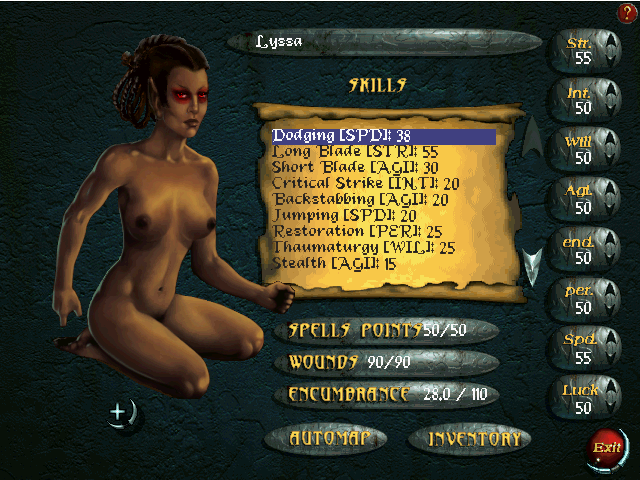
Тут показывается внешний вид, уровень знания навыков, уровень здоровья и магии, характеристики вашего персонажа и его имя. Тут расположены еще и кнопки перехода к карте и инвентарю.
Клавиша F10 (по умолч.) вызывает окно инвентраря.

Тут опять же есть внешний вид персонажа, количество урона от атаки кулоками, Сколько защиты дает определенная часть брони, какие стрелы в данный момент используются, какое вторичное оружие установено, фильтр типов предметов. Внизу пишется вся информация о выделенном предмете (название, урон(защита), вес, изнощенность. Список вещей разделен на две части. Влевой колонке находятся те вещи, которые у вас в рюкзаке. А права находятся те вещи, которые находятся в контейнере, конечно если вы кликали этот контейнер, если вы просто зашли в инвентарь, то справа ничего не будет.
Многопользовательская игра
В игру Battlespire можно играть и по сети с друзьями. Существует два способа поиграть в нее: через локальную сеть с протоколом IPX (или ее эмулятор) или через сервис Mplayer (ныне GameSpy, которая Battlespire уже не поддерживает, только через клиент Kali). Разберем способ с локальной сетью. Предположим, что сеть рабочая и полностью настроена, тогда запускаем игру и выбираем Multiplayer.

Затем нас спросят, хотим ли мы вступить в игру или создать свою собственную (захостать). Если вы хотите присоединится, то выбираем Join game.
Перед нами появится экран со списком созданных игр. Выбирете нужную вам игру, и если надо введите пароль к ней. Дальше вам будет предложено создать персонажа, об этом можно прочитать в разделе "Создание персонажа". После того вы попадете в комнату чата, когда будете готовы, нажмите Done, а ведущий когда посчитает нужным запустит игру. Если вы хотите сами создать игру, то нажимайте Create New Game. Затем вас спросят какой тип игры, тут есть три типа игры: Смертельная игра (дезматч), кооперативное прохождение, Команда против Команды.

Дальше вам надо будет выбрать карту, а затем экран с параметрами игры.

На этом экране вы можете настроить такие параметры, как: название игры, пароль к игре, количество очков для генерации персонажа, нужны ли монстры. Далее вам надо будет создать персонажа, подробнее об этом в разделе "Создание персонажа". Далее вы попадаете в комнату чата, где вы можете писать сообщения, прежде чем вы запустите игру, все участники должны быть готовы. Когда посчитаете нужным, то запустите игру.
Отличия и возможности многопользовательской игры:
- В многопользовательской игре нельзя сохранится и загрузится
- В ней в отличии от одиночной имеется внутриигровой чат

Комментарии